Come risolvere i problemi della modalità aereo in Windows 10?
Pubblicato: 2018-07-24Risolvi questo problema rapidamente
Utilizza uno strumento gratuito e sicuro sviluppato dal team di esperti di Auslogics.
- Facile da usare. Basta scaricare ed eseguire, nessuna installazione necessaria.
- Sicuro. Il nostro software è presente su CNET e siamo Silver Microsoft Partner.
- Libero. Intendiamoci, uno strumento totalmente gratuito.
Ulteriori informazioni su Auslogics. Si prega di rivedere l'EULA e l'Informativa sulla privacy.
La modalità aereo è molto utile quando si desidera disattivare comodamente tutte le comunicazioni wireless sul dispositivo. È una funzionalità di base nei telefoni cellulari e tablet, ma ce l'hanno anche i computer con sistemi Windows 10 e Windows 8.1. Ciò che fa questa tecnologia è disabilitare i chip radio che potrebbero interferire con i sistemi di comunicazione e navigazione di un aereo.
Come suggerisce il nome, questa funzione dovrebbe essere abilitata quando voli su un aereo. Quando attivi la modalità aereo su Windows, le seguenti funzioni sono disabilitate:
- Il chip Bluetooth
- La scheda di rete Wi-Fi
- La tua connessione dati mobile
La modalità aereo ti consente anche di risparmiare energia. Poiché alcuni componenti del tuo dispositivo sono spenti, non consumano energia. Quindi, potresti goderti una maggiore durata della batteria. Questo può anche essere utile anche quando non sei a bordo di un aereo. Se vuoi risparmiare quanta più batteria possibile, puoi abilitare la modalità aereo.
Molti trovano utile questa funzione, soprattutto quando vogliono utilizzare le app senza la necessità di comunicazioni wireless tramite Wi-Fi, Bluetooth o connessioni mobili. Tuttavia, alcuni utenti si sono lamentati di aver riscontrato problemi con esso. Ecco alcune delle domande che hanno posto in relazione ai problemi della modalità aereo:
- Perché la modalità aereo si attiva da sola Windows 10? – Se noti che la modalità aereo si accende da sola, puoi disabilitarla premendo l'interruttore fisico sulla tastiera. Tuttavia, tieni presente che non tutti i dispositivi hanno questa funzione.
- Come posso risolvere il problema che la modalità aereo continua ad accendersi e spegnersi? – Questo problema è comune e può essere risolto utilizzando la scorciatoia da tastiera appropriata.
- Perché la modalità aereo è disattivata in Windows 10? – Alcuni utenti hanno notato che l'opzione della modalità aereo era disattivata sul proprio computer. Se questo è il tuo problema, prova ad aggiornare i driver e controlla se questo risolve il problema.
- Perché non riesco a disattivare la modalità aereo? – Questo è un altro problema comune relativo alla modalità aereo. Questo può essere facilmente risolto, utilizzando uno dei nostri metodi di seguito.
Metodo 1: utilizzo delle scorciatoie da tastiera
Naturalmente, puoi disabilitare la modalità aereo tramite l'icona Connessione sulla barra delle applicazioni. Tuttavia, puoi anche farlo, usando la scorciatoia da tastiera. Ecco i passaggi da seguire per disattivare la modalità aereo:
- Sulla tastiera, premi il tasto FN + tasto con l'icona della torre radio. In alcuni computer, questa è la chiave PrtScr. Tuttavia, potrebbe essere diverso sul tuo dispositivo.
- Potrebbe essere necessario tenere premuti quei tasti per alcuni secondi.
- Se il collegamento funziona, vedrai il messaggio "Modalità aereo disattivata" sullo schermo.
Metodo 2: utilizzo dello switch wireless fisico
Esamina attentamente il tuo dispositivo e cerca un interruttore fisico che ti consenta di attivare o disattivare le connessioni wireless. Se la tua unità ne ha uno, assicurati che l'interruttore sia impostato sulla posizione On.
Metodo 3: modifica delle proprietà della scheda di rete
Se hai provato i metodi precedenti e il problema persiste, prova a modificare le impostazioni della scheda di rete. Segui semplicemente i passaggi seguenti:
- Sulla tastiera, premi il tasto Windows + X.
- Seleziona Gestione dispositivi dalle opzioni.
- Una volta che Gestione dispositivi è attivo, vai alla sezione Scheda di rete ed espandi il suo contenuto.
- Cerca il tuo adattatore wireless.
- Fare clic con il pulsante destro del mouse sull'adattatore wireless, quindi selezionare Proprietà.
- Una volta visualizzata la finestra Proprietà, vai alla scheda Risparmio energia.
- Assicurati che l'opzione "Consenti al computer di spegnere questo dispositivo per risparmiare energia" non sia selezionata.
- Salva le modifiche facendo clic su OK.
Metodo 4: disabilitazione e abilitazione della connessione di rete
Puoi anche provare a riavviare la connessione di rete. Puoi farlo seguendo le istruzioni seguenti:
- Sulla tastiera, premi il tasto Windows+S.
- Digita "impostazioni" (senza virgolette), quindi premi Invio.
- Una volta aperta l'app Impostazioni, seleziona Rete e Internet.
- Vai al menu del riquadro a sinistra, quindi seleziona Wi-Fi.
- Cerca Modifica opzioni adattatore nel riquadro di destra, quindi fai clic su di esso.
- Nella finestra appena aperta, fai clic con il pulsante destro del mouse sulla connessione wireless.
- Scegli Disattiva.
- Fare nuovamente clic con il pulsante destro del mouse sulla connessione wireless. Questa volta, seleziona Abilita.
Metodo 5: aggiornamento dei driver della scheda di rete
Se la modalità aereo non funziona correttamente sul tuo dispositivo, è possibile che i driver della tua scheda di rete siano obsoleti o danneggiati. Il modo migliore per risolvere questo problema è aggiornare i driver. Puoi farlo manualmente e andare al sito Web del produttore per scaricare e installare le ultime versioni. D'altra parte, puoi anche utilizzare Gestione dispositivi. Ecco come farlo:
- Premi il tasto Windows+S sulla tastiera.
- Digita "gestione dispositivi" (senza virgolette), quindi premi Invio.
- Una volta che Gestione dispositivi è attivo, espandi il contenuto di Schede di rete.
- Fare clic con il pulsante destro del mouse sulla scheda di rete, quindi selezionare Aggiorna driver software.
- Scegli l'opzione "Cerca automaticamente il software del driver aggiornato".
Il tuo sistema scaricherà e installerà le versioni aggiornate dei tuoi driver. Tuttavia, è possibile che manchi un aggiornamento o due. Quindi, ti consigliamo di utilizzare Auslogics Driver Updater. Questo è stato testato per fornire risultati accurati. Inoltre, si prende cura di tutti i driver problematici, non solo di quelli relativi alle schede di rete. Una volta che lo strumento ha terminato l'aggiornamento di tutti i tuoi driver, noterai un miglioramento delle prestazioni e della velocità del tuo computer.
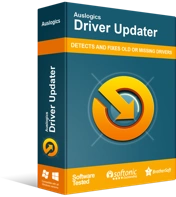
Risolvi i problemi del PC con Driver Updater
Le prestazioni instabili del PC sono spesso causate da driver obsoleti o corrotti. Auslogics Driver Updater diagnostica i problemi dei driver e ti consente di aggiornare i vecchi driver tutti in una volta o uno alla volta per far funzionare il tuo PC in modo più fluido

Metodo 6: disinstallazione dell'adattatore wireless
Puoi anche provare a disinstallare l'adattatore wireless per correggere la modalità aereo che continua ad accendersi e spegnersi sul tuo dispositivo. Segui semplicemente i passaggi seguenti:
- Fare clic con il pulsante destro del mouse sull'icona di Windows sulla barra delle applicazioni.
- Seleziona Gestione dispositivi e cerca il tuo adattatore wireless.
- Fare clic con il pulsante destro del mouse, quindi selezionare Disinstalla dispositivo.
- Verrà visualizzata una richiesta di conferma. Fare clic sul pulsante Disinstalla.
- Dopo aver disinstallato l'adattatore wireless, riavvia il computer. Al successivo avvio del dispositivo, il sistema installerà automaticamente il driver wireless predefinito.
Metodo 7: esecuzione di un avvio pulito
Alcuni utenti hanno affermato che un'applicazione di terze parti aveva causato il problema. Ti consigliamo di eseguire un avvio pulito per risolvere questo problema. In questo modo è possibile avviare il sistema con tutte le applicazioni e i servizi di avvio disabilitati. Questo è abbastanza facile da fare. Segui semplicemente le istruzioni seguenti:
- Premi il tasto Windows + R sulla tastiera.
- Digita "msconfig" (senza virgolette), quindi premi Invio.
- Una volta che la finestra di configurazione del sistema è aperta, vai alla scheda Servizi e seleziona l'opzione "Nascondi tutti i servizi Microsoft".
- Fare clic sul pulsante Disattiva tutto.
- Vai alla scheda Avvio, quindi fai clic sul collegamento Apri Task Manager.
- Dopo aver aperto Task Manager, vedrai le applicazioni di avvio. Scegli il primo elemento dell'elenco, quindi fai clic con il pulsante destro del mouse. Seleziona Disattiva dal menu. È necessario eseguire questa operazione su tutte le applicazioni di avvio nell'elenco.
- Torna alla finestra Configurazione del sistema.
- Salva le modifiche facendo clic su Applica e OK.
- Riavvia il tuo computer.
Dopo aver riavviato il computer, controlla se il problema persiste. Se non c'è più, abilita le applicazioni e i servizi uno per uno. Fallo finché non identifichi l'elemento particolare che ha causato il problema. Ricordarsi di riavviare il PC dopo aver abilitato ciascuna applicazione. Dopo aver identificato l'applicazione problematica, ti consigliamo di rimuoverla.
Metodo 8: disabilitazione del dispositivo di commutazione radio
Alcuni utenti hanno affermato che alcuni dispositivi hanno causato problemi con la modalità aereo. Una soluzione temporanea a questo problema è trovare e disabilitare quei dispositivi. Gli utenti interessati hanno affermato che la disabilitazione del dispositivo di commutazione radio ha eliminato il problema. Ecco come farlo:
- Fai clic sull'icona Cerca sulla barra delle applicazioni.
- Digita "gestione dispositivi" (senza virgolette), quindi premi Invio.
- Vai alla sezione Dispositivo di interfaccia HID ed espandi i suoi contenuti.
- Fare clic con il pulsante destro del mouse su Commutatore radio, quindi selezionare Disabilita dispositivo dal menu.
- Quando viene visualizzata la richiesta di conferma, fare clic su Sì.
Metodo 9: passaggio alla connessione Ethernet
È possibile che un problema tecnico nel tuo sistema stia causando la comparsa dei problemi della modalità aereo. Puoi risolvere questo problema collegando il tuo laptop a Internet, utilizzando una connessione Ethernet. Può essere frustrante quando provi a connetterti al Wi-Fi, ma la modalità aereo viene attivata involontariamente. Tuttavia, l'utilizzo di una connessione Ethernet dovrebbe risolvere il problema.
Metodo 10: verifica del BIOS
L'altra causa improbabile dei problemi con la modalità aereo può essere il BIOS. È possibile che alcune impostazioni interferiscano con il sistema, causando la comparsa dei problemi. Puoi risolverlo apportando un paio di modifiche al BIOS. Segui semplicemente i passaggi seguenti:
- Durante l'avvio del sistema, accedere al BIOS premendo F2 o Canc. Se non si è certi del tasto da premere, è meglio controllare il manuale della scheda madre.
- Vai a Configurazione dispositivo integrato, quindi abilita la funzione WLAN/WiMax integrata.
Vale la pena notare che questa funzione potrebbe non essere disponibile su alcuni dispositivi. Quindi, ti consigliamo di controllare il tuo manuale per sapere se il tuo dispositivo supporta questa funzione.
Hai provato le nostre soluzioni?
Condividi i risultati nei commenti qui sotto!
